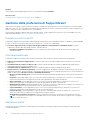Dell SupportAssist for Business PCs Manuale del proprietario
- Tipo
- Manuale del proprietario

SupportAssist for Business PCs con sistema
operativo Windows
Guida alla distribuzione: accesso anticipato all'esperienza
utente di nuova generazione
Aprile 2021
Rev. A01

Messaggi di N.B., Attenzione e Avvertenza
N.B.: un messaggio N.B. (Nota Bene) indica informazioni importanti che contribuiscono a migliorare l'utilizzo del prodotto.
ATTENZIONE: un messaggio di ATTENZIONE evidenzia la possibilità che si verifichi un danno all'hardware o una perdita
di dati ed indica come evitare il problema.
AVVERTENZA: un messaggio di AVVERTENZA evidenzia un potenziale rischio di danni alla proprietà, lesioni personali o
morte.
© 2020 - 2021 Dell Inc. o sue società controllate. Tutti i diritti riservati. Dell, EMC e altri marchi sono marchi commerciali di Dell Inc. o di sue società
controllate. Altri marchi possono essere marchi dei rispettivi proprietari.

Capitolo 1: Introduzione...................................................................................................................4
Versione.................................................................................................................................................................................. 4
Audience................................................................................................................................................................................. 4
Scopo del documento........................................................................................................................................................... 4
Nuove funzioni e miglioramenti in questa versione........................................................................................................... 4
Capitolo 2: Onboarding per TechDirect............................................................................................. 5
Crea account..........................................................................................................................................................................5
Crea nuova azienda...............................................................................................................................................................5
Unisciti a un'azienda esistente............................................................................................................................................. 6
Attiva il servizio Gestione dispositivi....................................................................................................................................6
Aggiungi tecnici...................................................................................................................................................................... 7
Capitolo 3: Configurazione e implementazione di SupportAssist..........................................................8
Prima configurazione e download di SupportAssist.......................................................................................................... 8
Modificare la configurazione e scaricare SupportAssist for Business PCs.................................................................... 9
Gestione delle preferenze di SupportAssist......................................................................................................................10
Creare il pacchetto di deployment di SupportAssist........................................................................................................ 11
Requisiti di sistema per la distribuzione di SupportAssist................................................................................................12
Distribuire SupportAssist utilizzando gli strumenti di deployment................................................................................. 13
Installare SupportAssist su un singolo PC utilizzando il prompt dei comandi o PowerShell....................................... 14
Aggiornamento di SupportAssist for Business PCs......................................................................................................... 14
Eseguire il test di diagnostica automatica di SupportAssist............................................................................................15
Appendice A: Funzionalità e ruoli di SupportAssist in TechDirect....................................................... 16
Appendice B: Risorse..................................................................................................................... 18
Sommario
Sommario 3

Introduzione
SupportAssist è una tecnologia proattiva e predittiva che fornisce supporto tecnico automatizzato per i PC Dell.
Dopo il deployment, SupportAssist monitora ogni PC e rileva in modo proattivo i problemi hardware e software. A seconda del piano di
assistenza, quando viene rilevato un problema, SupportAssist apre automaticamente una richiesta di assistenza con il supporto tecnico e
invia una notifica e-mail.
SupportAssist raccoglie e invia le informazioni sul PC necessarie in modo sicuro al supporto tecnico Dell. Le informazioni raccolte
consentono a Dell di fornire all'utente un'esperienza di supporto avanzata, efficiente e rapida.
SupportAssist consente di ottimizzare il PC mediante la rimozione dei file indesiderati, l'ottimizzazione di impostazioni di rete, la regolazione
fine delle prestazioni del sistema e la rimozione di virus e malware. Individua inoltre gli aggiornamenti del driver disponibili per il PC in uso.
SupportAssist raccoglie inoltre i dati di telemetria in modo proattivo dal PC e fornisce informazioni sull'utilizzo del PC in base al piano di
assistenza.
Argomenti:
• Versione
• Audience
• Scopo del documento
• Nuove funzioni e miglioramenti in questa versione
Versione
2.4
Audience
Le informazioni contenute in questa guida al deployment si rivolgono principalmente agli amministratori che gestiscono il deployment di
SupportAssist su con il sistema operativo Windows.
Scopo del documento
Questo documento fornisce informazioni sull'onboarding per TechDirect e sulla configurazione e il deployment di SupportAssist su PC con
sistema operativo Windows.
Nuove funzioni e miglioramenti in questa versione
● Accesso anticipato all'esperienza utente di nuova generazione per SupportAssist in TechDirect.
● Opzione per specificare l'intervallo di tempo per le scansioni pianificate.
● Opzione per selezionare la frequenza con cui SupportAssist aggiorna i driver e i download ed esegue le ottimizzazioni del sistema e le
scansioni hardware.
● Opzione per consentire agli amministratori di ottimizzare i PC in remoto senza la necessità di un intervento dell'utente.
1
4 Introduzione

Onboarding per TechDirect
TechDirect è un portale online che consente di configurare SupportAssist, scaricare un pacchetto personalizzato di SupportAssist e gestire
gli avvisi generati da SupportAssist per i propri PC.
Per iniziare a gestire la propria flotta di PC utilizzando SupportAssist for Business PCs, è necessario prima eseguire l'onboarding per
TechDirect.
Argomenti:
• Crea account
• Crea nuova azienda
• Unisciti a un'azienda esistente
• Attiva il servizio Gestione dispositivi
• Aggiungi tecnici
Crea account
Per iniziare a utilizzare TechDirect e i servizi di Gestione dei dispositivi, è necessario creare un account utente.
Procedura
1. Andare a TechDirect.
2. Cliccare Registrati su Dell.com.
3. Immettere il nome, l'indirizzo email e la password.
4. Fare clic su Crea un account.
Un codice di verifica una tantum viene inviato all'indirizzo e-mail inserito.
5. Immettere il codice di verifica inviato all'indirizzo email, quindi cliccare su Verifica e accedi.
Risultati
L'account di TechDirect viene creato e ora è possibile iniziare a utilizzare l'account per i vari servizi di TechDirect.
Fasi successive
Crea nuova azienda a pagina 5 oppure Unisciti a un'azienda esistente a pagina 6.
Crea nuova azienda
Per iniziare a gestire la propria flotta di PC, è necessario designare un amministratore e l'account TechDirect deve essere associato a
un'azienda.
Informazioni su questa attività
Dopo aver effettuato l'accesso a TechDirect, è possibile creare una nuova azienda o unirsi a una esistente. Per informazioni su come unirsi
a un'azienda esistente, consultare Unisciti a un'azienda esistente a pagina 6 .
Procedura
1. Accedere a TechDirect.
2. Leggere il contratto di licenza e cliccare su Accetta e continua.
Viene visualizzata la pagina Ruolo .
3. Selezionare Crea una nuova azienda in TechDirect e assegnami come amministratore.
Viene visualizzata la pagina Completa il profilo.
2
Onboarding per TechDirect 5

4. Immettere il Nome azienda, selezionare il Paese e immettere l'indirizzo.
5. Selezionare Per la mia azienda.
6. Fare clic su Invia.
Risultati
L'amministratore dell'azienda ha accesso completo alla gestione dei servizi, dei report, degli accordi e delle autorizzazioni utente per
l'account TechDirect dell'azienda.
Fasi successive
Attiva il servizio Gestione dispositivi a pagina 6.
Unisciti a un'azienda esistente
Se l'azienda è già registrata in TechDirect, è possibile accedere all'azienda utilizzando un account utente TechDirect.
Prerequisiti
Accertarsi che l'azienda sia già creata in TechDirect e che sia associata a un amministratore dell'azienda.
Procedura
1. Accedere a TechDirect.
2. Leggere il contratto di licenza e cliccare su Accetta e continua.
Viene visualizzata la pagina Ruolo .
3. Selezionare Crea un nuovo account per me e richiedi l'unione all'account TechDirect della mia azienda.
Viene visualizzata la pagina Unisciti a un'azienda.
4. Immettere un nome azienda e cliccare Cerca.
Viene visualizzato l'elenco delle aziende che soddisfano i criteri di ricerca.
5. Cliccare su Unisciti a questa azienda.
6. Completare o aggiornare le impostazioni del profilo.
Risultati
L'amministratore dell'azienda riceve una notifica e deve approvare la richiesta di adesione all'azienda. Dopo che la richiesta è stata
approvata, l'amministratore della società può assegnare le autorizzazioni per accedere a determinati account e servizi di TechDirect.
Fasi successive
Attiva il servizio Gestione dispositivi a pagina 6.
Attiva il servizio Gestione dispositivi
Per utilizzare SupportAssist in TechDirect, è necessario attivare il servizio Gestione dei dispositivi.
Procedura
1. Effettuare l'accesso a TechDirect come amministratore dell'azienda.
2. Selezionare il nome utente e cliccare su Profilo.
Viene visualizzata la pagina Impostazioni profilo.
3. Nella sezione Attivazioni, attivare il servizio di Gestione dispositivi per la propria azienda.
I servizi di TechDirect attivi vengono visualizzati nella sezione Ruoli.
4. Nella sezione Preferenze di comunicazione, eseguire le seguenti operazioni:
● Selezionare un formato per la ricezione di messaggi e-mail: HTML o Solo testo.
● Selezionare la lingua preferita per le notifiche e-mail.
● Abilitare o disabilitare le notifiche e-mail per il servizio Gestione dispositivi e cliccare su Aggiorna.
6
Onboarding per TechDirect

Risultati
Il servizio Gestione dei dispositivi è attivato ed è possibile avviare la configurazione di SupportAssist.
Fasi successive
1. Prima configurazione e download di SupportAssist a pagina 8.
2. (Opzionale) Aggiungi tecnici a pagina 7.
Aggiungi tecnici
Facoltativamente, un amministratore dell'azienda può aggiungere Tecnici Gestione dispositivi a un account TechDirect e assegnare le
autorizzazioni per accedere a determinati servizi e account TechDirect.
Procedura
1. Accedere a TechDirect.
2. Aprire Utilità > Pannellod i controllo amministratore.
3. Cliccare su AGGIUNGI TECNICO.
4. Nella sezione Informazioni tecnico , immettere le informazioni sul tecnico, selezionare Tecnico per il ruolo di Gestione dispositivi e
cliccare su Avanti.
5. Nella sezione Informazioni gruppo di utenti (succursale), selezionare Gruppi aggiuntivi, se necessario, e cliccare su Avanti.
6. Rivedere le informazioni fornite e cliccare su INVIA.
Il tecnico viene aggiunto all'account dell'utente e riceve un'e-mail con le istruzioni di accesso.
Risultati
I Tecnici Gestione dispositivi hanno un accesso limitato a SupportAssist. Per impostazione predefinita, un tecnico può solo visualizzare
i dettagli del PC e gestire i suggerimenti. Queste autorizzazioni, tuttavia, possono essere configurate da un Amministratore Device
Management. Per ulteriori informazioni, vedere Funzionalità e ruoli di SupportAssist in TechDirect a pagina 16.
Fasi successive
Prima configurazione e download di SupportAssist a pagina 8.
Onboarding per TechDirect
7

Configurazione e implementazione di
SupportAssist
TechDirect consente di configurare e scaricare un file eseguibile personalizzato di SupportAssist associato al proprio account TechDirect.
Ogni Amministratore Device Management deve configurare SupportAssist in TechDirect prima di scaricare e distribuire SupportAssist for
Business PCs.
Dopo aver configurato e scaricato SupportAssist, estrarre e creare il pacchetto di implementazione che può essere implementato sul PC
per installare SupportAssist.
Argomenti:
• Prima configurazione e download di SupportAssist
• Modificare la configurazione e scaricare SupportAssist for Business PCs
• Gestione delle preferenze di SupportAssist
• Creare il pacchetto di deployment di SupportAssist
•
Requisiti di sistema per la distribuzione di SupportAssist
• Distribuire SupportAssist utilizzando gli strumenti di deployment
• Installare SupportAssist su un singolo PC utilizzando il prompt dei comandi o PowerShell
• Aggiornamento di SupportAssist for Business PCs
• Eseguire il test di diagnostica automatica di SupportAssist
Prima configurazione e download di SupportAssist
Se si sta configurando SupportAssist per la prima volta, è necessario aggiungere i dettagli di contatto e di spedizione e configurare le
preferenze di SupportAssist prima di scaricare e distribuire SupportAssist for Business PCs su PC in cui è in esecuzione il sistema operativo
Windows.
Prerequisiti
● Accertarsi di attivare il servizio Gestione dispositivi. Vedere Attiva il servizio Gestione dispositivi a pagina 6.
● Accedere a TechDirect con i diritti di amministratore di Device Management.
● Assicurarsi di consentire i pop-up del browser da TechDirect.
Procedura
1. Nel dashboard TechDirect, cliccare su Gestione dispositivi.
2. Nella scheda Gestisci la mia flotta di PC, cliccare su INIZIA QUI.
Viene visualizzata la pagina Per iniziare - Configura .
3. Nella sezione Aggiungi contatto e indirizzo di spedizione, cliccare su Aggiungi.
4. Immettere i dettagli di contatto principali, i dettagli di contatto secondari, l'indirizzo di spedizione, quindi cliccare su Fine.
5. Nella sezione Seleziona tipo di sistema operativo, selezionare Windows.
6. Nella sezione Configura preferenze, abilitare o disabilitare le Preferenze di SupportAssist richieste, quindi cliccare su Salva e avanti.
N.B.: La configurazione viene applicata ai PC entro 24 ore dalla loro connessione a Internet.
Viene visualizzata la pagina Download.
7. Selezionare uno dei formati del pacchetto di implementazione SupportAssist:
● File eseguibile di Windows a 64 bit (.exe)
● Programma di installazione di Windows a 64 bit (.msi)
8. Cliccare su Download e avanti.
3
8 Configurazione e implementazione di SupportAssist

ATTENZIONE: Non implementare il file eseguibile direttamente sui PC. È necessario eseguire il file eseguibile per
estrarre il pacchetto di deployment di SupportAssist.
N.B.: Se non si è in grado di scaricare SupportAssist, cancellare i cookie e la cache del browser, quindi riprovare.
Risultati
Viene scaricato il file eseguibile SupportAssist e viene visualizzata la sezione Installa. La pagina Per iniziare - Installa viene visualizzata
ogni volta che si accede a TechDirect fino a quando non si distribuisce SupportAssist su un PC.
N.B.: Per creare un altro sito, effettuare l'accesso a TechDirect come un altro Amministratore Device Management, quindi
configurare nuovamente SupportAssist.
Fasi successive
Creare il pacchetto di deployment di SupportAssist a pagina 11.
Modificare la configurazione e scaricare SupportAssist
for Business PCs
Se si è un utente esistente e si desidera modificare la configurazione di SupportAssist, è possibile aggiornare i dettagli di contatto e di
spedizione e le preferenze di SupportAssist. Inoltre, se necessario, è possibile scaricare e quindi ridistribuire SupportAssist sui PC. La
configurazione modificata viene automaticamente aggiornata sui PC implementati in 24 ore.
Prerequisiti
● Accedere a TechDirect con i diritti di amministratore di Device Management.
● Assicurarsi di consentire i pop-up del browser da TechDirect.
Procedura
1. Nel dashboard TechDirect, cliccare su Gestione dispositivi.
2. Nella scheda Gestisci la mia flotta di PC, cliccare su INIZIA QUI.
Viene visualizzata la pagina Gestione dispositivi.
3. Aprire Gestisci > Deployment.
4. Selezionare la configurazione del sito e del gruppo.
5. Nella sezione Aggiungi indirizzo di contatto e spedizione, completare una delle seguenti operazioni:
● Aggiungi: per aggiungere nuovi dettagli di contatto e di spedizione.
● Scegli tra contatti esistenti: per scegliere i dettagli di spedizione dalla rubrica.
6. Se si seleziona Aggiungi, immettere i dettagli di contatto principali, i dettagli di contatto secondari, l'indirizzo di spedizione, quindi
cliccare su Fine.
7. Se si seleziona Scegli tra contatti esistenti, selezionare il contatto principale, il contatto secondario, l'indirizzo di spedizione, quindi
cliccare su Salva.
8. Nella sezione Configura preferenze, abilitare o disabilitare le Preferenze di SupportAssist richieste, quindi cliccare su Salva e avanti.
N.B.: La configurazione viene applicata ai PC entro 24 ore dalla loro connessione a Internet.
Viene visualizzata la pagina Download.
9. Selezionare uno dei formati del pacchetto di implementazione SupportAssist:
● File eseguibile di Windows a 64 bit (.exe)
● Programma di installazione di Windows a 64 bit (.msi)
10. Cliccare su Download e avanti.
ATTENZIONE:
Non implementare il file eseguibile direttamente sui PC. È necessario eseguire il file eseguibile per
estrarre il pacchetto di deployment di SupportAssist.
N.B.: Se non si è in grado di scaricare SupportAssist, cancellare i cookie e la cache del browser, quindi riprovare.
Configurazione e implementazione di SupportAssist 9

Risultati
Viene scaricato il file eseguibile SupportAssist e viene visualizzata la pagina Installare.
Fasi successive
Creare il pacchetto di deployment di SupportAssist a pagina 11.
Gestione delle preferenze di SupportAssist
SupportAssist consente di eseguire attività automatizzate e manuali sui PC di destinazione. Le attività manuali possono essere eseguite
dagli utenti sul PC solo se è stata abilitata l'interfaccia utente di SupportAssist. Invece, le attività automatizzate vengono eseguite sui PC
anche se l'interfaccia utente SupportAssist non è stata abilitata.
Per informazioni sull'utilizzo dell'interfaccia utente di SupportAssist, vedere SupportAssist for Business PCs with Windows OS User's
Guide disponibile all'indirizzo https://www.dell.com/serviceabilitytools.
Prestazioni e utilizzo del PC
Configurare le seguenti opzioni per approfondimenti sulle prestazioni del software e dell'hardware del PC e sull'utilizzo (opzioni disponibili
solo per i PC in cui è in esecuzione SupportAssist for Business PCs versione 2.2.2 e precedenti):
●
Consenti a SupportAssist di raccogliere dati di approfondimento sulle prestazioni e sull'utilizzo del PC: consente a
SupportAssist di raccogliere dati sulle prestazioni e sull'utilizzo del PC.
○ Includi dati sull'utilizzo del software: consente a SupportAssist di raccogliere i dati di utilizzo del software insieme alla
telemetria hardware.
Attività automatizzate
Configurare le seguenti opzioni per monitorare automaticamente le prestazioni dei PC gestiti senza l'interazione dell'utente:
● Aggiorna automaticamente SupportAssist: consente a SupportAssist di eseguire l'aggiornamento automatico a una versione
successiva.
● Includi informazioni software nei dati raccolti: consente a Dell di raccogliere informazioni su applicazioni installate, driver e
aggiornamenti del sistema operativo installati sui PC.
● Includi informazioni di identificazione: consente a Dell di raccogliere informazioni sull'identificazione del PC.
● Esegui scansioni e ottimizzazioni pianificate: consente a SupportAssist di eseguire la scansione automatica dei PC per rilevare
aggiornamenti dei driver, problemi hardware e ottimizzazioni richieste dal sistema. Le seguenti opzioni possono essere configurate solo
quando si abilita l'opzione Esegui scansioni e ottimizzazioni pianificate.
○ Esegui scansioni in background: consente l’esecuzione di scansioni pianificate di SupportAssist senza necessità di interazione
dell’utente.
○ Frequenza (opzione disponibile solo per i PC in cui è in esecuzione SupportAssist for Business PCs versione 2.2.2 e precedenti):
selezionare la frequenza con cui SupportAssist esegue scansioni pianificate, ad esempio mensilmente.
○ Driver e download (opzione disponibile solo per i PC in cui è in esecuzione SupportAssist for Business PCs versione 2.3):
selezionare la frequenza con cui SupportAssist esegue gli aggiornamenti dei driver e dei download.
○ Ottimizzazioni di sistema (opzione disponibile solo per i PC in cui è in esecuzione SupportAssist for Business PCs versione 2.3):
selezionare la frequenza con cui SupportAssist esegue le ottimizzazioni del sistema.
○ Scansioni hardware (opzione disponibile solo per i PC in cui è in esecuzione SupportAssist for Business PCs versione 2.3):
selezionare la frequenza con cui SupportAssist esegue le scansioni hardware.
○ Intervallo di tempo (opzione disponibile solo per i PC in cui è in esecuzione SupportAssist for Business PCs versione 2.3 e
successive): selezionare la frequenza con cui SupportAssist esegue le scansioni.
○ Ottimizzazioni automatiche del sistema: consente a SupportAssist di eseguire ottimizzazioni automatiche del software.
N.B.:
Le ottimizzazioni automatiche sono disponibili solo per i PCcon un piano di assistenza ProSupport Plus o ProSupport
Flex for Client client attivo.
Interazione utente
Configurare le opzioni seguenti per consentire agli utenti di visualizzare e modificare SupportAssist ed eseguire le ottimizzazioni del
software manualmente:
10
Configurazione e implementazione di SupportAssist

● Consenti agli utenti di aprire ed eseguire SupportAssist sui rispettivi PC: consente agli utenti di visualizzare e utilizzare
l'interfaccia utente SupportAssist.
N.B.: Le seguenti opzioni possono essere configurate solo quando si abilita l'opzione Consenti agli utenti di aprire ed eseguire
SupportAssist sui PC.
○ Solo amministratori: l'interfaccia utente di SupportAssist viene abilitata solo per gli utenti con diritti di amministratore per il PC.
○ Tutti gli utenti: l'interfaccia utente di SupportAssist viene abilitata per tutti gli utenti.
○ Mostra notifiche: consente a SupportAssist di mostrare le notifiche su problemi hardware e software, aggiornamenti driver,
richieste di assistenza e altri avvisi per il PC.
○ Aggiornamenti driver: consente agli utenti con diritti di amministratore di controllare e installare manualmente gli aggiornamenti
dei driver.
N.B.: Il termine driver si riferisce a driver, firmware e aggiornamenti del BIOS.
○ Pulisci file: consente agli utenti di cancellare dal PC i file temporanei, ridondanti e altri file indesiderati dai sistemi.
○ Regola prestazioni: consente agli utenti di modificare le impostazioni di alimentazione, i file di registro e l'allocazione di memoria
per migliorare la velocità di elaborazione del PC.
○ Ottimizza rete: consente agli utenti di ottimizzare la rete e aggiornare le impostazioni del PC per mantenere una rete efficiente e
affidabile.
○ Rimuovi virus e malware: consente agli utenti di isolare ed eliminare i file infettati da virus e malware.
N.B.: La funzionalità di rimozione di virus e malware è disponibile solo per i PC con diritto di assistenza ProSupport Plus o Pro
Support Flex for Client attivo.
N.B.: La funzionalità per la rimozione di virus e malware non è disponibile in alcuni paesi, ad esempio in Cina.
Azioni remote
Configurare l'opzione seguente per ottimizzare in remoto i PC gestiti:
● Esegui tutte le scansioni remote e gli aggiornamenti senza l'interazione dell'utente finale: consente agli amministratori di
ottimizzare in remoto i PC gestiti senza necessità di interazione dell'utente.
● Elimina notifica dell'utente finale nel caso in cui sia necessario riavviare dopo l'installazione: consente a SupportAssist
di nascondere le notifiche di riavvio agli utenti. Se questa opzione è abilitata, i PC non vengono riavviati automaticamente. Gli
aggiornamenti a driver, firmware e BIOS vengono applciati solo quando l'utente riavvia il PC manualmente.
Creare il pacchetto di deployment di SupportAssist
Prerequisiti
Configurare e scaricare il file eseguibile di SupportAssist da TechDirect. Consultare Prima configurazione e download di SupportAssist a
pagina 8 o Modificare la configurazione e scaricare SupportAssist for Business PCs a pagina 9 .
Procedura
1. Aprire la cartella in cui è stato scaricato il file eseguibile di SupportAssist da TechDirect.
2. Cliccare due volte su SupportAssistExtractor.
Verrà visualizzata la procedura guidata del pacchetto di installazione.
3. Nella pagina Preferenze , selezionare Crea una nuova implementazione.
N.B.:
Se si è già implementato SupportAssist sul PC e si desidera eseguire nuovamente il deployment con le impostazioni proxy
aggiornate, selezionare Reinstalla con i dettagli proxy aggiornati.
4. Se i PC su cui è stato implementato SupportAssist si connettono a Internet tramite un server proxy, effettuare le seguenti operazioni:
a. Selezionare Connetti a Internet tramite proxy.
b. Inserire l'indirizzo e il numero di porta.
c. Se il server proxy richiede l'autenticazione, selezionare Questo proxy richiede l'autenticazione e inserire il nome utente e la
password.
N.B.:
Per l'autenticazione del server proxy, si consiglia di fornire il nome utente e la password di un account di servizio non
soggetto a scadenza.
Configurazione e implementazione di SupportAssist 11

5. Per organizzare gli asset in gruppi specifici in TechDirect, selezionare Organizza gli asset in un gruppoe immettere il nome del
gruppo di asset.
N.B.: La configurazione viene applicata agli asset entro 24 ore dalla loro connessione a Internet.
6. Fare clic su Avanti.
Viene visualizzata la pagina Chiave di deployment.
7. Per generare un pacchetto di implementazione crittografato, immettere una chiave per la crittografia e fare clic su Avanti.
La chiave di implementazione è simile a una password, da creare per la crittografia del pacchetto di implementazione. Durante la
distribuzione di SupportAssist sui PC, è necessario utilizzare la stessa chiave di implementazione.
N.B.: Accertarsi di immettere una chiave tra quattro e dieci caratteri contenenti lettere, numeri e uno di questi caratteri speciali #
& $.
Viene visualizzata la pagina Percorso file.
8. Fare clic su Sfoglia, selezionare la cartella in cui si desidera estrarre il pacchetto di implementazione, quindi fare clic su Avanti.
Viene visualizzata la pagina Istruzioni di deployment e i seguenti file vengono creati nella stessa cartella in cui è stato estratto il
pacchetto di deployment.
● SupportAssistConfig.mst— contiene i dettagli del token MyAccount , impostazioni proxy e nome gruppo.
● SupportAssistx64.exe: file eseguibile Windows utilizzato per installare SupportAssist. Questo file viene creato se è stato
scaricato SupportAssist da TechDirect in formato EXE.
● SupportAssistx64.msi: file di installazione per Windows per l'installazione di SupportAssist. Questo file viene creato se è
stato scaricato SupportAssist da TechDirect in formato MSI.
● SupportAssistUninstall_Cleanup.ps1: cancella le voci di registro, i servizi e le cartelle relative a SupportAssist dal PC.
Questo script, inoltre, controlla e disinstalla Dell SupportAssist for Home PCs e SupportAssist for ProManage se è attualmente
installato sul PC.
9. Prendere nota delle istruzioni di deployment e chiudere la procedura guidata.
Fasi successive
1. Verificare il Requisiti di sistema per la distribuzione di SupportAssist a pagina 12 .
2. Distribuire SupportAssist utilizzando gli strumenti di deployment a pagina 13.
Requisiti di sistema per la distribuzione di
SupportAssist
Di seguito sono riportati i requisiti che un PC di destinazione deve soddisfare per l'implementazione corretta di SupportAssist:
● Sistema operativo:
○ Notebook e desktop: Microsoft Windows 8, 8.1 e 10
○ Dell Edge Gateway: Microsoft Windows 10 IoT Enterprise 2015 LTSB (solo 64 bit)
○ Dell Embedded Box PC: Microsoft Windows 10 Professional (solo 64 bit) e Microsoft Windows 10 LTSB Enterprise 2015 (solo 64
bit)
● Software:
○ Microsoft .NET Framework 4.6.1
○ L'esecuzione degli script PowerShell deve essere abilitata sui PC.
● Memoria installata: 4 GB (consigliato)
● Web browser: versioni più recenti di Google Chrome, Microsoft Edge o Mozilla Firefox.
● Porte:
○ 5700: per aprire l'interfaccia utente di SupportAssist.
○ 9012: per la comunicazione con il servizio Dell SupportAssist. Se questa porta non è disponibile, SupportAssist utilizza un'altra porta
disponibile.
○ 8884: per comunicare con il sito web di supporto Dell.
● Rete:
○ Connettività Internet
○ Deve essere abilitato Transport Layer Security (TLS) versione 1.2.
○ Il comando SupportAssistUI.exe launch deve essere consentito sui PC.
○ Il PC deve essere in grado di connettersi alle seguenti destinazioni:
12
Configurazione e implementazione di SupportAssist

■ https://apidp.dell.com
■ https://saservices.dell.com
■ https://techdirect.dell.com
■ http://downloads.dell.com
■ http://dl.dell.com
■ https://www.dell.com
■ https://agent-api.sa.insights.dell.com
■ https://dellupdater.dell.com
■ https://sa.apis.dell.com
■ https://apigtwb2c.us.dell.com
■ https://content.dellsupportcenter.com
■ https://hb.apis.dell.com
Per verificare se le destinazioni di cui sopra si collegano dai PC, al prompt dei comandi digitare tracert <destination
address> e premere INVIO. Ad esempio, tracert apidp.dell.com
■ Se i PC sono in grado di connettersi alla destinazione, vengono visualizzati i risultati appropriati.
■ In caso contrario, viene visualizzato un messaggio di errore.
N.B.: Per consentire la comunicazione, verificare le impostazioni del firewall sui PC.
Distribuire SupportAssist utilizzando gli strumenti di
deployment
Prerequisiti
Il PC deve soddisfare i Requisiti di sistema per la distribuzione di SupportAssist a pagina 12 .
Informazioni su questa attività
È possibile distribuire SupportAssist sui PC utilizzando Microsoft System Center Configuration Manager (SCCM), Microsoft Intune o
VMware Workspace One.
Procedura
1. Se il pacchetto di deployment è stato estratto in formato .EXE, implementare il file eseguibile .EXE sui PC utilizzando uno strumento di
deployment.
N.B.:
Se si dispone di SupportAssist for Home PCs già installato nel PC e si desidera disinstallarlo in modo invisibile all'utente,
eseguire in modalità Contesto di sistema SupportAssistx64.exe.
2. Se il pacchetto di deployment è stato estratto in formato MSI, effettuare le seguenti operazioni:
a. Verificare che SupportAssist for Home PCs e SupportAssist for ProManage non siano installati nei PC in cui si desidera
implementare SupportAssist for Business PCs. Per disinstallare SupportAssist for Home PCs e SupportAssist for ProManage,
distribuire ed eseguire lo script SupportAssistUninstall_Cleanup.ps1 sui sistemi.
N.B.:
Se si dispone di SupportAssist for Home PCs già installato nel PC e si desidera disinstallarlo in modo invisibile all'utente,
eseguire lo script SupportAssistUninstall_Cleanup.ps1 nella modalità Contesto di sistema.
b. Utilizzare uno dei seguenti comandi per implementare SupportAssist:
● Per il formato del pacchetto di implementazione EXE a 64 bit: <downloaded path>\SupportAssistx64.exe
TRANSFORMS=<downloaded path>\SupportAssistConfig.mst DEPLOYMENTKEY="<deployment key>"
● Per il formato del pacchetto di implementazione MSI a 64 bit: msiexec /i <downloaded
path>\SupportAssistx64.msi TRANSFORMS=<downloaded path>\SupportAssistConfig.mst
DEPLOYMENTKEY="<deployment key>" /qn
dove <downloaded path> è il percorso della cartella in cui è stato estratto il file eseguibile di SupportAssist.
Risultati
SupportAssist viene implementato sui PC e ora si può avviare la gestione e l'ottimizzazione dei PC in TechDirect.
Configurazione e implementazione di SupportAssist
13

Dopo l'implementazione di SupportAssist, è possibile modificare la configurazione di SupportAssist applicata a tutti i PC o ai PC in un
gruppo di asset specifico. Le impostazioni vengono applicate automaticamente sui PC quando si connettono a Internet e ogni 24 ore viene
controllata la disponibilità di aggiornamenti della configurazione. Vedere Modificare la configurazione e scaricare SupportAssist for Business
PCs a pagina 9. Tuttavia, per modificare i dettagli della connessione Internet per i PC, è necessario aggiornare manualmente il pacchetto di
deployment e implementarlo nuovamente.
Per informazioni sulla gestione dei PC, consultare la Guida all'amministrazione di SupportAssist for Business PCs con Windows - Accesso
anticipato all'esperienza utente di nuova generazione disponibile nella pagina Manuali e documenti di SupportAssist for Business PCs.
Installare SupportAssist su un singolo PC utilizzando il
prompt dei comandi o PowerShell
Prerequisiti
Il PC deve soddisfare i Requisiti di sistema per la distribuzione di SupportAssist a pagina 12 .
Informazioni su questa attività
È possibile installare SupportAssist su un singolo PC utilizzando il prompt dei comandi o Windows PowerShell.
Procedura
1. Per installare SupportAssist utilizzando il prompt dei comandi, eseguire la seguente procedura:
a. Cercare Prompt dei comandi e cliccare su Esegui come amministratore.
b. Se il pacchetto di deployment è stato estratto in formato EXE, digitare "<path of SupportAssistx64.exe file>"
TRANSFORMS="<path of mst file>" DEPLOYMENTKEY="<deployment key>" e premere Invio.
c. Se il pacchetto di deployment è stato estratto in formato MSI, digitare msiexec /i "<path of SupportAssistx64.msi
file>" TRANSFORMS="<path of mst file>" DEPLOYMENTKEY="<deployment key>" /qn e premere Invio.
2. Per installare SupportAssist con PowerShell, eseguire le operazioni seguenti:
a. Cercare Windows PowerShell e cliccare su Esegui come amministratore.
b. Se il pacchetto di deployment è stato estratto in formato EXE, aprire la directory in cui è stato salvato il file, digitare ./<name
of the exe file>.exe TRANSFORMS="<path of mst file>" DEPLOYMENTKEY="<deployment key>" , quindi
premere Invio.
c. Se il pacchetto di deployment è stato estratto in formato MSI, digitare msiexec /i "<path of SupportAssistx64.msi
file>" TRANSFORMS="<path of mst file>" DEPLOYMENTKEY="<deployment key>" /qn e premere Invio.
Risultati
SupportAssist è installato sul PC e ora è possibile avviare la gestione e l'ottimizzazione del PC in TechDirect.
Per informazioni sulla gestione dei PC, consultare la Guida all'amministrazione di SupportAssist for Business PCs con Windows - Accesso
anticipato all'esperienza utente di nuova generazione disponibile nella pagina Manuali e documenti di SupportAssist for Business PCs.
Aggiornamento di SupportAssist for Business PCs
L'aggiornamento di SupportAssist garantisce che le funzionalità di SupportAssist più recenti siano disponibili sul PC. Se si è scelto
di aggiornare automaticamente SupportAssist for Business PCs, SupportAssist si aggiorna automaticamente alla versione più recente
disponibile.
Per aggiornare manualmente SupportAssist for Business PCs, scaricare il file eseguibile SupportAssist da TechDirect e utilizzare qualsiasi
strumento di deployment per implementare SupportAssist. Vedere Modificare la configurazione e scaricare SupportAssist for Business PCs
a pagina 9.
Dopo aver scaricato SupportAssist, eseguire il file eseguibile per estrarre il pacchetto di installazione che può essere implementato sul
PC per installare SupportAssist. Consultare Creare il pacchetto di deployment di SupportAssist a pagina 11 e Distribuire SupportAssist
utilizzando gli strumenti di deployment a pagina 13 .
N.B.:
Gli aggiornamenti di SupportAssist non sono disponibili per i PC con sistema operativo Windows 7. Per godere di tutti i vantaggi
di SupportAssist, si consiglia di installare SupportAssist sui PC con Windows 10.
14 Configurazione e implementazione di SupportAssist

Eseguire il test di diagnostica automatica di
SupportAssist
Prerequisiti
● Il PC deve disporre della connettività Internet.
● È necessario disporre dei diritti di amministratore sul PC.
Informazioni su questa attività
Affinché SupportAssist funzioni normalmente e come previsto, SupportAssist deve essere collegato a Dell. Eseguire il test di diagnostica
automatica su uno dei sistemi dopo il deployment per verificare se SupportAssist è connesso correttamente a Dell e funziona come
previsto.
Procedura
1. Accedere al PC su cui si desidera eseguire il test di diagnostica automatica.
2. Fare clic su Avvia per aprire il menu Programmi.
3. Trovare il Prompt dei comandi e selezionare Esegui come amministratore.
Viene visualizzata la finestra Prompt dei comandi.
4. Modificare la directory in \Program Files 64\Dell\SupportAssistBusinessClient\bin.
5. Digitare SelfDiagnosis.exe e premere Invio.
A seconda del risultato del test, viene visualizzato uno dei seguenti messaggi per ogni test:
● Disponibile o Raggiungibile: SupportAssist è collegato correttamente a Dell e funziona come previsto.
● Non disponibile: SupportAssist non è collegato a Dell o non funziona come previsto. Eseguire una delle seguenti procedure:
○ Riavviare il PC e riprovare ad eseguire nuovamente il test di diagnostica automatica.
○ Controllare le configurazioni di proxy, firewall e di rete nell'ambiente e riprovare a eseguire nuovamente il test di diagnostica
automatica.
Dopo aver eseguito i test di cui sopra, se SupportAssist non è collegato a Dell o non funziona come previsto, contattare il supporto
tecnico Dell per assistenza.
Configurazione e implementazione di SupportAssist
15

Funzionalità e ruoli di SupportAssist in
TechDirect
TechDirect consente alle aziende di designare un amministratore e di avere utenti tecnici aggiunti sotto tale account amministratore.
Per aggiungere un amministratore, andare a Utilities > Administrator Control Panel e fare clic su ADD COMPANY
ADMINISTRATOR.
Per aggiungere un tecnico, andare a Utilities > Administrator Control Panel e fare clic su ADD TECHNICIAN.
La tabella seguente riepiloga le funzionalità di SupportAssist disponibili per diversi ruoli in TechDirect:
Tabella 1. Funzionalità e ruoli di SupportAssist in TechDirect
Funzionalità Navigazione
TechDirect
Descrizione Amministratore Device
Management
Tecnico Device
Management
Configurare e distribuire
SupportAssist
Gestione dispositivi
> Gestisci flotta
PC > Gestisci >
Distribuzione
Configurare e scaricare
SupportAssist per gestire
e monitorare in modo
centralizzato i PC Dell.
Richiede le autorizzazioni
dall'Amministratore
Device Management.
Gestire i PC Gestione dispositivi >
Gestisci flotta PC >
Gestisci > PC
● Visualizzare i dettagli
sui PC nella propria
flotta.
● Visualizzare i dati
sui suggerimenti,
sull'integrità del PC
e sull'esperienza
dell'applicazione.
Consigli per un singolo
PC
Gestione dispositivi >
Gestisci flotta PC >
Gestisci > PC
Ottimizzare in remoto
un singolo PC
eseguendo attività di
ottimizzazione all'istante
o avviando le attività
di ottimizzazione per
l'esecuzione successiva.
Gestire i gruppi Gestione dispositivi >
Gestisci flotta PC >
Gestisci > PC
Creare o eliminare un
gruppo, spostare gli asset
su più gruppi e modificare
il nome del sito.
Richiede le autorizzazioni
dall'Amministratore
Device Management.
Suggerimenti per la flotta
di PC Dell
Gestione dispositivi >
Gestisci flotta PC >
Gestisci > Consigli
Analisi dei consigli
per la flotta di PC
Dell con possibilità di
ottimizzazione remota.
Richiede le autorizzazioni
dall'Amministratore
Device Management.
Configurare le
impostazioni
Gestione dispositivi >
Gestisci flotta PC >
Riepilogo > Audit trail
● Selezionare un
identificatore asset
per identificare gli
asset associati alla
propria flotta di PC.
● Integrare gli avvisi
con ServiceNow.
● Visualizzare e
modificare i ruoli
e le autorizzazioni
A
16 Funzionalità e ruoli di SupportAssist in TechDirect

Tabella 1. Funzionalità e ruoli di SupportAssist in TechDirect (continua)
Funzionalità Navigazione
TechDirect
Descrizione Amministratore Device
Management
Tecnico Device
Management
del Tecnico Device
Management.
Audit trail Gestione dispositivi >
Gestisci flotta PC >
Impostazioni
Visualizzare il record
delle attività e delle
modifiche correlate alla
gestione gruppo e
azioni da remoto
svolte dall'Amministratore
Device Management e
dal Tecnico Device
Management.
Richiede le autorizzazioni
dall'Amministratore
Device Management.
Gestione degli avvisi di
SupportAssist
Gestione dispositivi >
Gestione avvisi
Gestione degli avvisi per
gli asset monitorati.
Configurare regole degli
avvisi
Gestione dispositivi >
Configura regole di
avviso
Configurare le regole per
determinare il modo in
cui gli avvisi creati da
SupportAssist vengono
gestiti da TechDirect.
Funzionalità e ruoli di SupportAssist in TechDirect 17

Risorse
Questa sezione fornisce informazioni sulle risorse di documentazione e altri link utili per ulteriori informazioni su SupportAssist for Business
PCs.
Tabella 2. Risorse
Per ulteriori informazioni su Vedere Disponibile a
Onboarding per TechDirect, configurazione
e download di SupportAssist e distribuzione
SupportAssist su PC
Guida all'implementazione di SupportAssist
for Business PCs con Windows: accesso
anticipato all'esperienza utente di nuova
generazione
Manuali e documenti di SupportAssist for
Business PCs
Utilizzo di TechDirect per gestire i PC in cui
è in uso SupportAssist for Business PCs
Guida all'amministrazione di SupportAssist
for Business PCs con Windows: accesso
anticipato all'esperienza utente di nuova
generazione
Domande frequenti e risposte su
SupportAssist for Business PCs
Domande frequenti su SupportAssist per
Business PC con Windows
Configurazione di SupportAssist for
Business PCs
Guida di configurazione rapida di
SupportAssist for Business PCs con
Windows
Dati raccolti da vari componenti del sistema Elementi segnalabili di SupportAssist per
Business PC con Windows
Riepilogo delle modifiche recenti, dei
miglioramenti, dei problemi noti e delle
limitazioni nella versione
Note di rilascio di SupportAssist per
Business PC con Windows
Utilizzare SupportAssist configurato
e implementato nel sistema
dall'amministratore IT.
Guida dell'utente di SupportAssist per
Business PC con Windows
Iscrizione dell'organizzazione, gestione degli
avvisi di SupportAssist e richieste di
spedizione di componenti in TechDirect.
Pagina iniziale TechDirect https://tdm.dell.com
SupportAssist: vantaggi e funzioni SupportAssist: home page SupportAssist for Business PCs
SupportAssist per PC: domande e
discussioni peer-to-peer
SupportAssist: pagina della community Community Dell SupportAssist
B
18 Risorse
-
 1
1
-
 2
2
-
 3
3
-
 4
4
-
 5
5
-
 6
6
-
 7
7
-
 8
8
-
 9
9
-
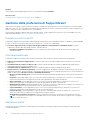 10
10
-
 11
11
-
 12
12
-
 13
13
-
 14
14
-
 15
15
-
 16
16
-
 17
17
-
 18
18
Dell SupportAssist for Business PCs Manuale del proprietario
- Tipo
- Manuale del proprietario
Documenti correlati
-
Dell SupportAssist for Business PCs Administrator Guide
-
Dell SupportAssist for Business PCs Manuale del proprietario
-
Dell SupportAssist for Home PCs Guida utente
-
Dell SupportAssist for Home PCs Guida utente
-
Dell SupportAssist for Business PCs Guida Rapida
-
Dell SupportAssist for Home PCs Guida utente
-
Dell SupportAssist for Business PCs Administrator Guide
-
Dell SupportAssist for Home PCs Guida utente
-
Dell SupportAssist for Business PCs Manuale del proprietario
-
Dell SupportAssist for Business PCs Guida utente